1、打开AI软件,打开需要修改的照片;

2、单击选择菜单栏中“图像”---“模式”---“灰度”命令;

3、操作结束后,单击菜单栏“图像”----“模式”---“双色调”命令;
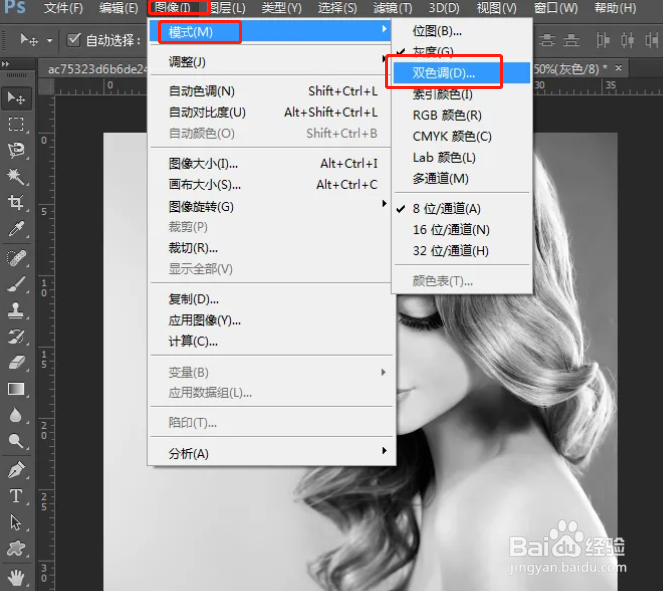
4、弹出对话框,【油墨1】和【油墨2】分别为黑色和白色;
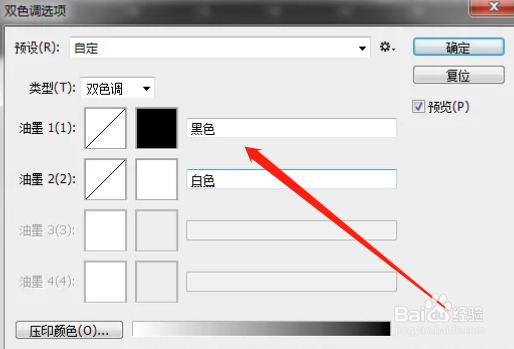
5、单击【油墨1】右侧色块,设置为黄色(C:0 M:0 Y:100 K:0);

6、单击【油墨2】右侧色块,设置为黑色;

7、最后单击“确定”,得到最终效果图;

时间:2024-10-12 18:04:48
1、打开AI软件,打开需要修改的照片;

2、单击选择菜单栏中“图像”---“模式”---“灰度”命令;

3、操作结束后,单击菜单栏“图像”----“模式”---“双色调”命令;
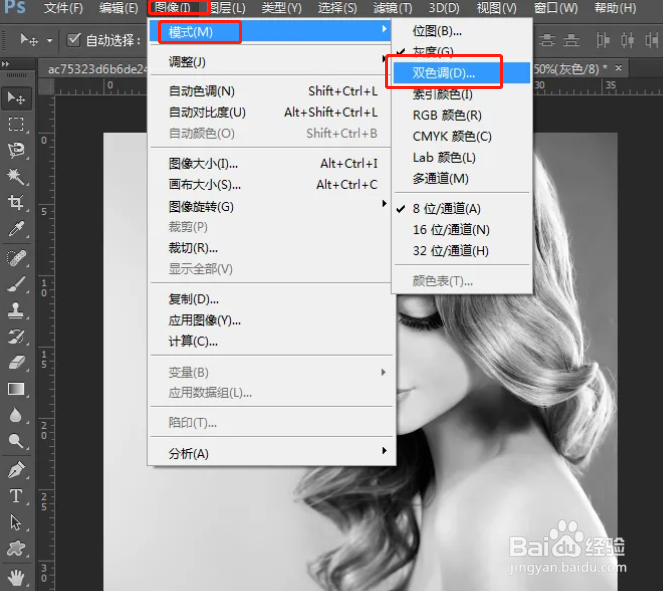
4、弹出对话框,【油墨1】和【油墨2】分别为黑色和白色;
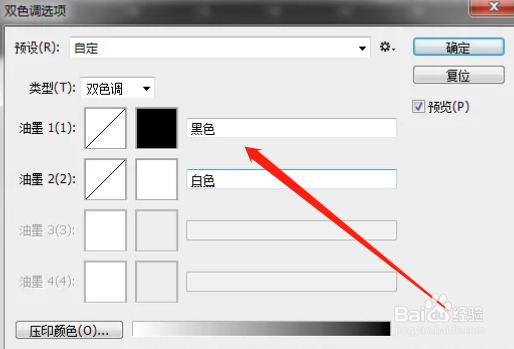
5、单击【油墨1】右侧色块,设置为黄色(C:0 M:0 Y:100 K:0);

6、单击【油墨2】右侧色块,设置为黑色;

7、最后单击“确定”,得到最终效果图;

